Zaujíma vás, ako vypnúť tmavý režim vo Worde na Macu? Nehľadaj ďalej! Nižšie nájdete najjednoduchšie a osvedčené spôsoby, ako zmeniť Word na ľahký režim na MacBooku a iMacu.
Tmavý režim sa stal nepostrádateľnou funkciou pre každú aplikáciu a webovú stránku. Mnohí používatelia jednoducho používajú tmavý režim, aby svojim zariadeniam dodali jedinečný vzhľad. Aby sme zostali v trende, Microsoft Word zaviedol aj funkciu tmavého režimu vo svojej najnovšej aplikácii Word pre Mac.
Ak však nechcete tmavý režim alebo chcete túto funkciu vypnúť počas dňa, mám pre vás riešenie. Prečítajte si tento článok až do konca a preskúmajte rôzne spôsoby vypnutia tmavého režimu vo Worde na Macu.
Čo je tmavý režim pre Word na Macu?
Funkcia tmavého režimu programu Microsoft Word zmení všetky prvky používateľského rozhrania, ako sú okraje, plátno atď., na čierne. Naopak, čiary, texty, čísla, tvary, tlačidlá atď. sa stávajú farebnými alebo bielymi.
Táto vizuálna kombinácia vám pomôže znížiť námahu vašich očí pri práci v noci pri stolnej lampe, pri slabom osvetlení alebo po večeri mimo kancelárie. Tmavý režim vám tiež pomáha znížiť zaťaženie batérie, pretože notebook nemusí osvetľovať veľký displej bielym svetlom.
V minulosti tmavý režim programu Word jednoducho stmavil všetko okrem písiem a tlačidiel ponuky. Ale s používateľmi beta verzie 16.49 alebo novšími a stabilnými používateľmi kanálov s verziou 16.70 si môžu vychutnať ďalšie funkcie tmavého režimu, ako je uvedené nižšie:
- Tmavý režim s tmavým priestorom na písanie
- Tmavý režim Word so svetlým priestorom na písanie
- Špeciálne tlačidlo na prepínanie pozadia stránky z tmavého na svetlé a zo svetlého na tmavé v ponuke s nástrojmi
- Automaticky sa prispôsobí farebnému motívu hostiteľského zariadenia macOS
Dôvody na vypnutie tmavého režimu vo Worde na Macu
Na zmenu programu Microsoft Word na ľahký režim na Macu môže byť veľa dôvodov. Niektoré populárne dôvody sú uvedené nižšie:
- Nepáči sa vám tmavý režim v podnikových aplikáciách, ako sú aplikácie Microsoft 365
- Je denný čas a vy by ste chceli používať Word v jeho natívnej téme, svetelnom režime
- Tlačidlá a ďalšie vizuálne prvky sú pri používaní Wordu v nočnom režime nejasné
- Chcete použiť tmavý režim s bielym pozadím stránky
Teraz, keď ste sa rozhodli zmeniť Word na ľahký režim na Macu, vyskúšajte na svojom MacBooku alebo iMacu niektorú z nasledujúcich metód:
Ako vypnúť tmavý režim vo Worde na Macu: Vzhľad macOS
Toto je najrýchlejší spôsob, ako zmeniť Microsoft Word na ľahký režim na Macu. Táto metóda by však tiež prepla všetky ostatné aplikácie Apple a Mac tretích strán do svetelného režimu. Tu je návod, ako môžete upraviť nastavenia motívu macOS z tmavého na svetlé:
- Kliknite na Apple menu alebo ikona na Panel nástrojov Mac v hornej časti obrazovky.
- V kontextovej ponuke, ktorá sa zobrazí, vyberte Systémové preferencie v Monetery resp Systémové nastavenia vo Venture.
- Na Systémové preferencie alebo nastavenie okno, mali by ste vidieť generál tesne pod Apple avatar alebo profil. Kliknite naň.
- Mali by ste vidieť Tmavý režim ako zvolená téma v Vzhľad oddiele.
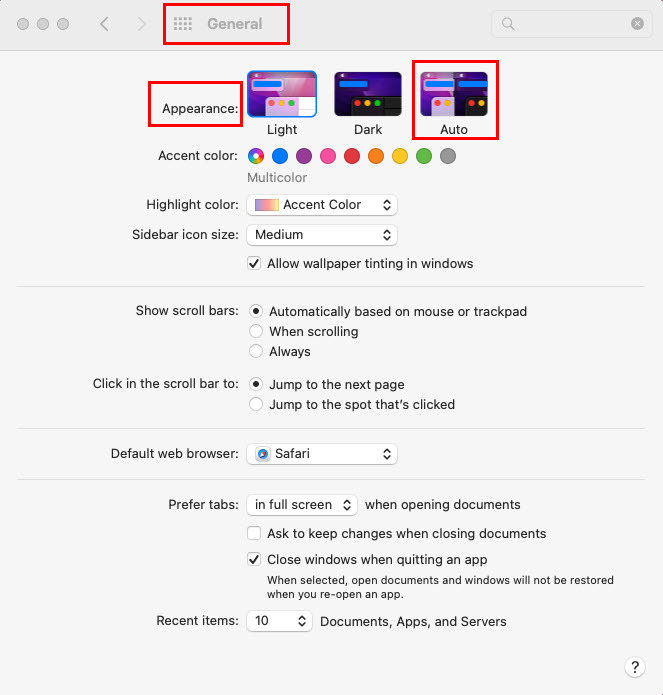
- Môžete to prepnúť na Svetlo alebo Auto režim.
- In Svetlo režim, okná, ponuky a tlačidlá sa vrátia späť na belavý motív.
- Ak si však vyberiete Auto, potom sa farba motívu bude prepínať medzi tmavou a svetlou podľa systémového času Mac.
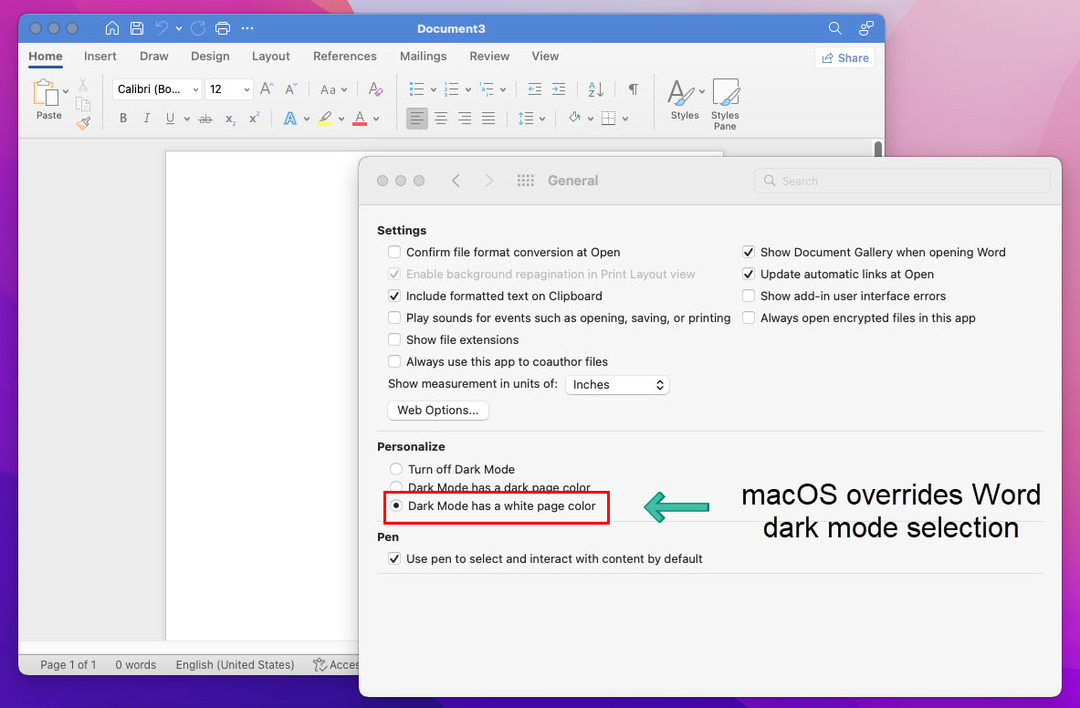
Teraz otvorte aplikáciu Word na svojom MacBooku alebo iMacu. Mali by ste vidieť, že okná aplikácií, dialógové okná, ponuky a tlačidlá sú svetlejšie. Nastavenia vzhľadu macOS prepíšu prepínač tmavého a svetlého režimu v programe Microsoft Word. To znamená, že teraz sa nemôžete vrátiť do tmavého režimu z aplikácie Word.
Prečítajte si tiež:Čo je nové v macOS Ventura 13.1
Ako vypnúť tmavý režim v programe Word na Mac: Predvoľby programu Word
Ak chcete použiť motív tmavého režimu na Macu a iných aplikáciách okrem aplikácií Microsoft 365, ako sú Word, Excel atď., musíte postupovať podľa týchto krokov:
- Nerobte žiadne zmeny na Vzhľad nastavenia na Macu z Systémové preferencie > generál oddiele. Ponechajte si Tmavý zvolená téma.
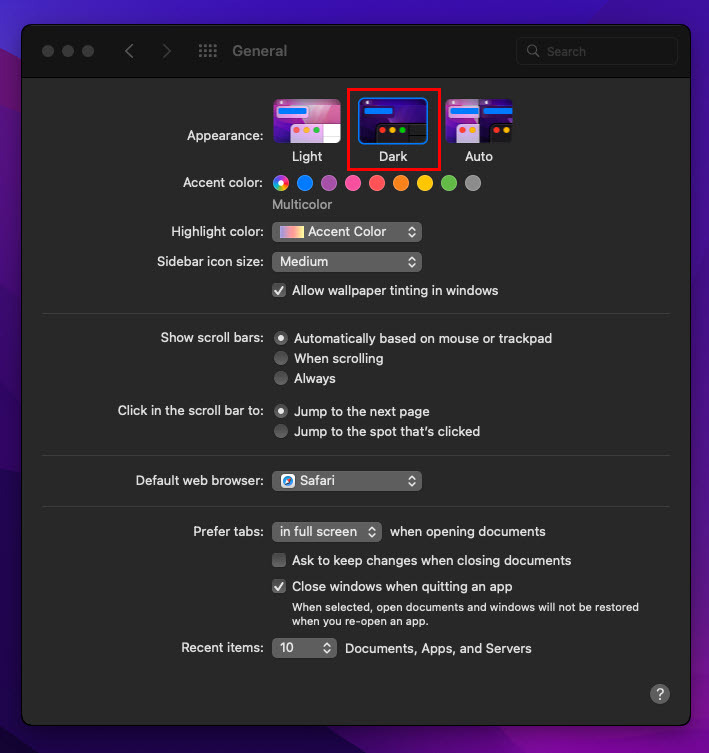
- Teraz otvorte aplikáciu Word pre Mac.
- Aplikácia sa prirodzene otvorí v tmavých oknách a ponukách s farebnými tlačidlami.
- Teraz kliknite na Slovo menu na Panel nástrojov Mac.
- Vyberte Predvoľby možnosť z kontextového menu.
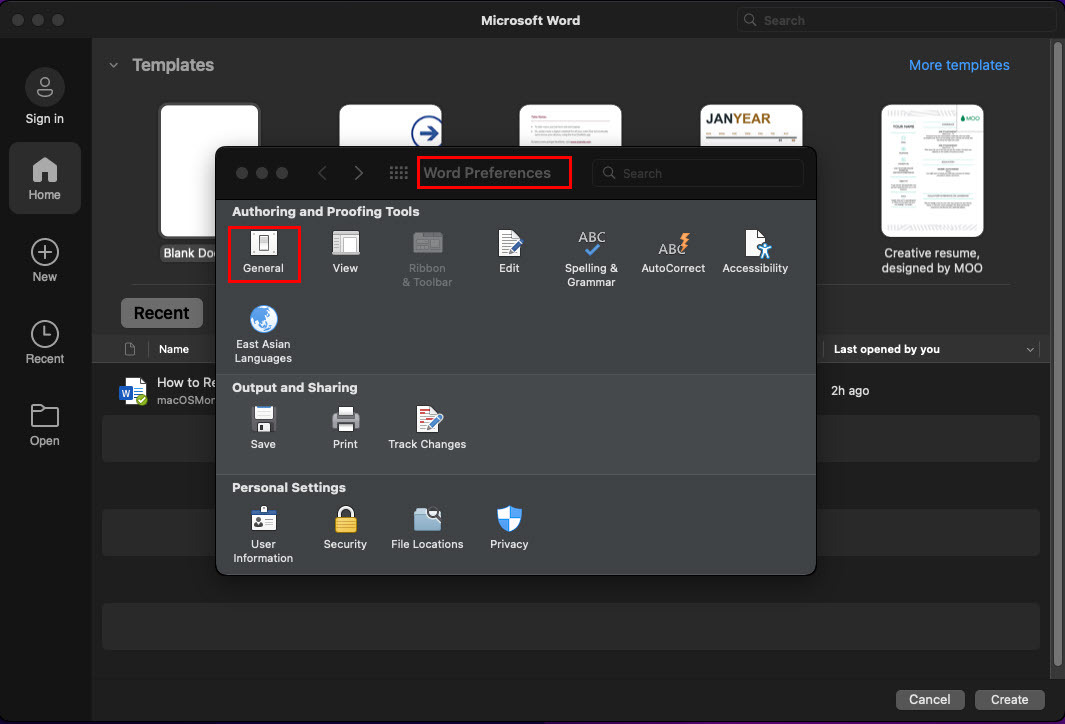
- V predvoľbách programu Word a pod Nástroje na vytváranie a korektúru sekciu, kliknite generál.
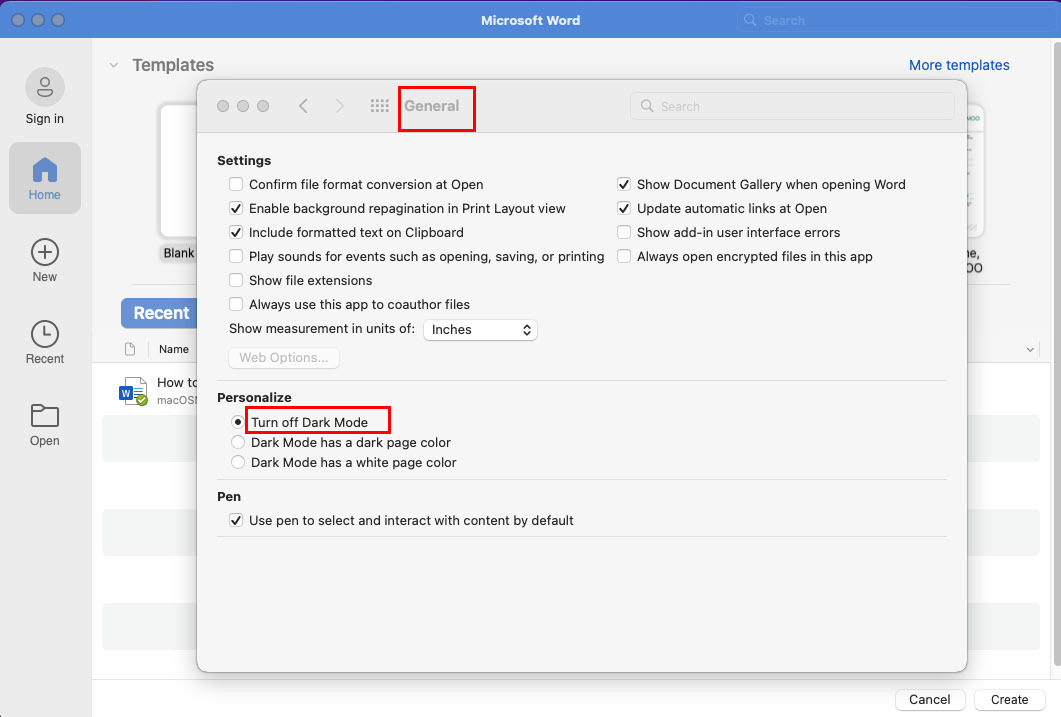
- Vyberte Vypnite tmavý režim pod Prispôsobiť menu vo vnútri generál dialógové okno.
- Word sa okamžite vráti do ľahkého režimu.
Teraz zvážte, že chcete tmavý režim v programe Word, ale nechcete úplne tmavé pozadie na písanie. V takom prípade môžete vyskúšať nasledujúce kroky:
- Ísť do Predvoľby slov a vyberte generál.
- Pod Prispôsobiť, vyberte si Tmavý režim má bielu farbu stránky.
- Zatvorte dialógové okno a prejdite na dokument programu Word.
- Teraz vidíte biele plátno v tmavom režime.
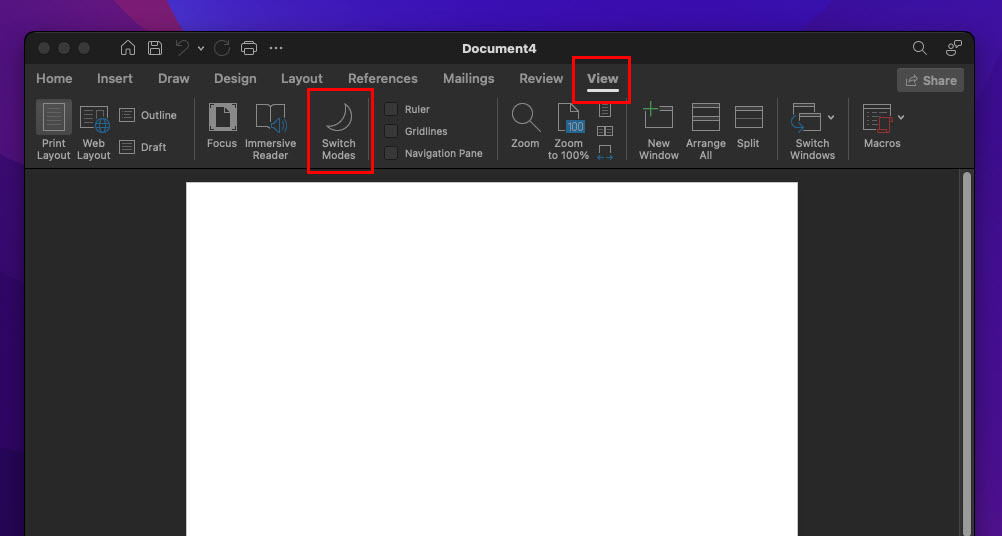
- Ak sa rozhodnete získať tmavé pozadie na písanie, jednoducho prejdite na stránku vyhliadka na páse s nástrojmi Word a kliknite na Prepínanie režimov tlačidlo.
- Prepnúť režimy prepína medzi bielou farbou stránky a tmavou farbou stránky.
Záver
Teraz viete, ako vypnúť tmavý režim vo Worde na Macu pomocou vizuálnych nastavení v systéme MacOS alebo zo samotnej aplikácie Word. Teraz by ste mali byť schopní zmeniť Word na ľahký režim na Macu bez námahy, kedykoľvek to potrebujete.
Ak chcete zapnúť tmavý režim vo Worde pre Mac počas pracovných podmienok so slabým osvetlením, jednoducho otočte kroky. Ak som vynechal inú metódu na prepnutie programu Microsoft Word do ľahkého režimu, nezabudnite to komentovať nižšie.
ďalší na rade, ako pridať gramatiku do Wordu na Macu.